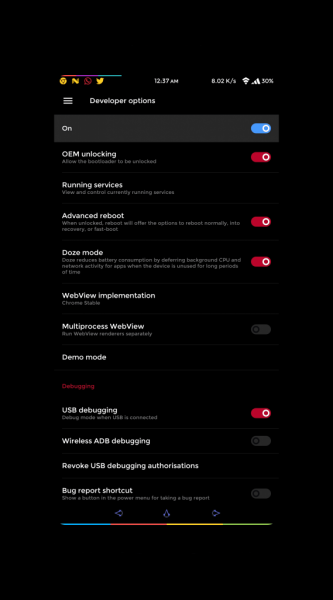OnePlus 5T, провозглашенный «убийцей флагманов», представляет собой высококачественный смартфон премиум-класса с «доступной» ценой по сравнению с флагманскими устройствами других брендов. Он может похвастаться колоссальными 8 ГБ ОЗУ, 128 ГБ встроенной памяти и чипсетом Qualcomm MSM8998 Snapdragon 835.
Многие владельцы OnePlus 5T могут задаться вопросом, «как получить root права на OnePlus 5T», и это руководство будет проведет вас через все необходимые шаги, от разблокировки загрузчика до рутирования OnePlus 5T с помощью TWRP Recovery. Это руководство также покажет вам, как создавать и восстанавливать резервные копии Nandroid для OnePlus 5T, если что-то пойдет не так, и вам нужно будет восстановить телефон до предыдущего состояния.
Предупреждение: разблокировка загрузчика приведет к стиранию всех ваших пользовательских данных и сбросу настроек устройства к заводским настройкам – убедитесь, что вы сделали резервную копию всех важных личных данных, прежде чем продолжить!
Предварительные условия/Перед началом
- Убедитесь, что на вашем компьютере установлен ADB – см. руководство Appual Как установить ADB в Windows
- Включите OEM-разблокировку, отладку по USB и расширенную перезагрузку в параметрах разработчика OnePlus 5T я>. Чтобы включить параметры разработчика, перейдите в «Настройки»> «О телефоне»> нажмите Номер сборки 7 раз, пока режим разработчика не будет подтвержден как активированный. Затем перейдите в Параметры разработчика и включите эти вышеупомянутые настройки.
Требования
- Magisk
- Codeworkx TWRP ИЛИ Blu_Spark TWRP
Как разблокировать загрузчик OnePlus 5T
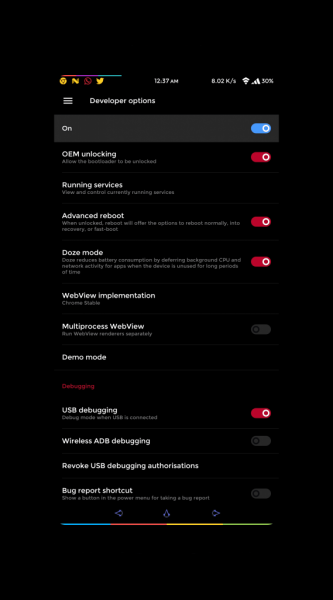
- Сначала выключите телефон и загрузитесь в режиме быстрой загрузки ( нажмите и удерживайте увеличение громкости + питание , или выберите «Перезагрузить в загрузчик», если вы включили расширенную перезагрузку в параметрах разработчика). Ваш телефон отобразит на экране «Fastboot», чтобы указать, что он вошел в этот режим.
- Подключите OnePlus 5T к компьютеру через USB-кабель, перейдите в папку установки ADB и удерживайте Shift + щелкните правой кнопкой мыши и выберите « Открыть командное окно здесь» .
- Когда запустится командная строка ADB, введите следующую команду, чтобы убедиться, что ADB правильно распознает ваш устройство: adb devices
- Если ваше устройство успешно распознано, в приглашении ADB будет отображаться серийный номер вашего устройства. В противном случае вам может потребоваться устранить неполадки при установке ADB или USB-соединении (например, убедитесь, что вы включили USB-отладку в параметрах разработчика)
- Теперь следующий шаг собирается ЗАВОДСКОЙ СБРОС вашего устройства, поэтому убедитесь, что у вас есть резервная копия всех важных пользовательских данных. Начните процесс сброса и разблокировки, набрав в терминале ADB: fastboot oem unlock
-
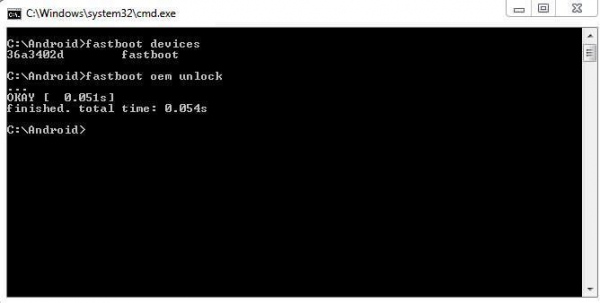
- Ваш телефон отобразит предупреждение о разблокировке загрузчика. Используйте кнопку громкости, чтобы выделить Да , и кнопку питания, чтобы подтвердить..
- Ваш OnePlus 5T перезагрузится и отобразит еще одно предупреждение о безопасной загрузке, затем загрузится в Stock Recovery и выберет «Удалить все данные». Когда это будет сделано, вы можете перезагрузить телефон в ОС.
Прошивка TWRP Recovery на OnePlus 5T
- Когда ваше устройство полностью загрузится в систему Android, настройте следующие параметры на вашем телефоне:
- Повторно включите параметры разработчика, отладку USB, OEM-разблокировку, расширенную перезагрузку
- Теперь загрузите все необходимые файлы ( по вашему выбору версии TWRP и по вашему выбору SuperSU или Magisk для root). Поместите SuperSU.zip во внутреннюю память вашего устройства. и файл образа TWRP в основной папке установки ADB.
- Снова перезагрузите устройство в режим быстрой загрузки ( помните, нажав кнопку увеличения громкости + питание или используя меню расширенной перезагрузки) .
- Теперь откройте новое командное окно ADB ( Shift + щелчок правой кнопкой мыши и «Открыть командное окно здесь» из основной папки установки ADB) и введите следующую команду: fastboot flash recovery twrp_xxxxx.img (замените twrp_xxxx.img фактическим именем файла Файл изображения TWRP, который вы скачали)
- После успешной прошивки TWRP не используйте команду Fastboot Reboot б>. Просто отключите телефон от компьютера и вручную загрузитесь в режим восстановления, нажав несколько раз кнопку громкости, пока не увидите красный текст Recovery в верхней части экрана, и нажмите кнопку питания. для подтверждения перезагрузки.
Получение root-прав на OnePlus 5T
- Когда ваш телефон загружается в TWRP Recovery, у вас есть два варианта – мы можем выполнить бессистемный корень (рутирование не касается раздела/system на вашем устройстве) или полное системное рутирование. У обоих видов корней есть свои плюсы и минусы, поэтому исследуйте их оба. Если вы хотите получить бессистемный root-доступ, пройдите через TWRP, не проводя вправо по экрану, который просит разрешить изменения в/системном разделе.
- В главном меню TWRP, выберите «Установить»> и подтвердите установку SuperSU или Magisk для рутирования.
- Проведите пальцем по экрану, чтобы подтвердить прошивку, а когда она закончится, выберите Reboot System .
- Первая перезагрузка после очистки телефона может занять от 5 до 10 минут, просто оставьте устройство в покое – во время этого процесса начальной загрузки ваше устройство восстанавливает кеш dalvik и может перезагрузиться несколько раз, если вы рутировали с SuperSU. Просто оставьте его в покое, пока вы полностью не загрузитесь в систему Android.
- Поздравляем! Ваш OnePlus 5T теперь рутирован и имеет TWRP, установленный в качестве пользовательского восстановления.
С этого момента не прошивать частичные обновления OTA – если вы хотите прошить частичное OTA, вы должны сначала прошить завершить OTA , к которому он применяется, а затем прошить частичный OTA из стандартного восстановления . Вы наверняка заблокируете свое устройство, если запустите частичный OTA из TWRP, но если это произойдет, вы можете восстановить свое устройство, прошив полный OTA .zip из стандартного восстановления.
Как создать резервную копию Nandroid для OnePlus 5T
Резервная копия Nandroid – это чрезвычайно полезная вещь, которую нужно иметь перед установкой любого пользовательского ПЗУ на ваше устройство ( или возиться с/system stuff) . По сути, это полная резервная копия вашего раздела stock/system , которая сохранит ваше устройство в случае сбоя/system или вам потребуется переустановить исходную стоковую прошивку.
Предупреждение: Перед созданием резервной копии Nandroid с TWRP вы должны удалить всю защиту экрана блокировки . Если вы этого не сделаете, вы не сможете разблокировать устройство после восстановления из резервной копии, и вам нужно будет выполнить сброс настроек до заводских, чтобы войти в систему Android. Это связано с тем, что если вы создаете резервную копию с включенной защитой экрана блокировки, пин-код будет зашифрован во время процесса резервного копирования , поэтому у вас будет ошибка неверного пин-кода , когда вы восстанавливаете устройство из резервной копии с включенной защитой экрана блокировки.
- Итак, чтобы начать, перейдите в «Настройки»> «Безопасность»> «Блокировка экрана» и установите для него значение Проведите пальцем по экрану/ Нет .
- Теперь перезагрузите OnePlus 5T в TWRP Recovery, перейдите в меню «Резервное копирование» и выберите все представленные разделы.
- Дайте имя вашей резервной копии и смахните, чтобы начать процесс резервного копирования – это займет от 5 до 10 минут, в зависимости от размера ваших данных.
- Когда это будет сделано, вы можете просто Reboot System – ваш файл резервной копии Nandroid будет сохранен по пути /SDCard/TWRP/Backups во внешней памяти вашего телефона.
Как восстановить резервную копию Nandroid из TWRP
- Загрузите OnePlus 5T в TWRP Recovery и перейдите в меню «Восстановление».
- Выберите N резервную копию Android, которую вы создали, и выберите разделы, которые хотите восстановить.
- Проведите пальцем по экрану, чтобы начать процесс восстановления, который займет от 5 до 10 минут.
- Когда появится готово, вы можете Перезагрузить систему .
Если вы создали резервную копию Nandroid при включенной защите экрана блокировки (что я прямо сказал не делайте) , вы можете по-прежнему иметь доступ к системе Android, удалив файлы, содержащие ваш ( зашифрованный) экран блокировки безопасность.
Вам нужно будет загрузиться в TWRP и перейти в Диспетчер файлов.
Перейдите в/ data/system/ и удалите следующие файлы:
- Locksettings.db
- Locksettings.db-shm
- Locksettings.db-wal
- Gatekeeper.password.key
- Gatekeeper.pattern.key
Теперь перезагрузите OnePlus 5T и введите свой PIN-код, чтобы расшифровать хранилище – теперь вы можете просто разблокировать телефон, проведя пальцем по экрану. Зайдите в Настройки> Безопасность и установите новый метод блокировки экрана/PIN-код..
Как создать резервную копию EFS для OnePlus 5T
Это не редкость для людей, которые возятся со своей/system или мигают для повреждения раздела EFS, что обычно приводит к потере IMEI и отсутствию активности сотовой связи на OnePlus 5T. Это чрезвычайно сложно исправить без резервного копирования EFS, поэтому вы можете защитить себя от этого, следуя этому руководству в качестве меры предосторожности.
Примечание. Это должно быть выполнено на root устройство!
- Установить терминал Приложение эмулятора на вашем телефоне ЗДЕСЬ.
- Запустите приложение эмулятора терминала и введите следующие команды:
- Su
(это предоставит root-доступ к приложению Terminal Emulator )
Теперь введите :
- dd if =/dev/block/sdf1 of =/sdcard/modemst1.bin bs = 512
- dd if =/dev/ block/sdf2 of =/sdcard/modemst2.bin bs = 512
- На вашем внутреннем хранилище будут созданы два файла – modemst1.bin и modemst2.bin
- Скопируйте эти два файла на свой компьютер и сохраните их.
- Чтобы восстановить их. Файлы резервной копии EFS, загрузитесь в режиме Fastboot и подключите OnePlus 5T к компьютеру через USB.
- Поместите modemst1.bin и модем st2.bin в корневой папке ADB и открыло командное окно ADB.
- Теперь введите следующие команды:
- Fastboot flash modemst1 modemst1 .bin
- Fastboot flash modemst2 modemst2.bin
- Теперь отключите телефон от ПК и перезагрузитесь в систему. , и ваша активность IMEI/сотовой связи должна снова работать.